用于配置 IIS 的 InstallScript 脚本
iis教程

iis教程IIS,全称为Internet Information Services,是由微软公司开发的一款用于支持和托管Web应用程序的服务器软件。
它是Windows操作系统中的一部分,旨在提供高性能、可靠性和安全性的网络服务。
下面是关于IIS的教程,帮助您了解如何使用和配置它。
一、安装IIS1. 打开Windows操作系统中的“控制面板”,点击“程序”。
2. 在“程序和功能”选项中,点击“启用或关闭Windows功能”。
3. 在弹出的窗口中,找到“Internet Information Services”选项,勾选它。
4. 点击“确定”并等待安装完成。
二、配置IIS1. 打开IIS管理器,可以在“开始”菜单中搜索“IIS管理器”。
2. 在左侧导航菜单中,找到“站点”选项,右键点击“默认网站”。
3. 选择“编辑网站”选项,然后点击“绑定”按钮。
4. 在弹出的窗口中,点击“添加”按钮,设置一个站点绑定的主机名和端口号。
5. 点击“确定”保存设置。
三、发布网站1. 在IIS管理器中,找到“站点”选项,右键点击“默认网站”。
2. 选择“添加网站”选项,设置该网站的名称和物理路径。
3. 点击“确定”后,IIS将在指定路径下创建一个新的网站。
4. 可以通过将网站的文件和资源复制到该路径下,来发布网站。
四、配置虚拟主机1. 在IIS管理器中,找到“站点”选项,右键点击“默认网站”。
2. 选择“添加应用程序”选项,设置一个虚拟主机的别名和物理路径。
3. 点击“确定”保存设置。
4. 可以通过域名解析指向该虚拟主机,来实现多个域名指向同一个服务器的效果。
五、配置安全性1. 在IIS管理器中,找到“默认网站”或特定站点。
2. 右键点击该站点,选择“属性”选项。
3. 在“属性”窗口中,选择“安全性”选项。
4. 可以配置网站的认证方式、访问权限以及SSL等安全设置。
六、监控和管理1. 在IIS管理器中,可以实时监控和管理网站的运行状态。
IIS监控--自动重启脚本工具IISWatcherIIS自动重启vbs脚本

IIS监控--自动重启脚本工具IISWatcherIIS自动重启vbs脚本IIS监控--自动重启脚本工具IISWatcher IIS自动重启vbs脚本功能:可以在IIS意外终止时自动重启IIS,无须登陆系统,无人职守条件:1.服务器安装过Windows Script 5.6,可以正常运行.vbs脚本。
2.确保系统服务WindowsManagement Instrumentation 正常启动。
将以下代码复制为fu.vbs,放至系统盘WINNT/System32/下,注意重命名时要和“cscript //h:cscript&&cscript fu.vbs” 中的fu.vbs保持一至,否则计划任务启动时报找不到文件的错误。
然后做计划任务,让其在系统启动时运行监控vbs代码:程序代码strFullName = WScript.FullNamestrWshHost = Right(strFullName, 11)'WScript.Echo "Default script host: " & strWshHostIf strWshHost = "WScript.exe" ThenSet objShell = CreateObject("WScript.Shell")objShell.Run _"%comspec% /k ""cscript //h:cscript&&cscript fu.vbs""", _MAXIMIZE_WINDOWIf Err.Number 0 ThenWScript.Echo "Error 0x" & hex(Err.Number) & " occurred. " & _Err.Description & ". " & VbCrLf & _"Could not temporarily change the default script host to Cscript."Err.ClearWScript.QuitEnd IfWScript.QuitEnd If'----上面这段代码是强制到cscript命令行,一般要在cmd命令行下输入cscript *.vbs,如果直接执行vbs会用wscript打开,这样只会弹个对话框,我不喜欢,有不想每次都cscript,所以要写点额外的代码,双击后会调用一个wscript执行csript,然后再消灭自己,幸好微软的网站上提供了这个代码------------------------------ ------ strComputer = "."Set objWMIService = GetObject("winmgmts:" _& "{impersonationLevel= impersonate, (Security)}!\\" & strComputer & "\root\cimv2")Set colMonitoredEvents = objWMIService.ExecNotificationQuery _("Select * from __instancecreationevent where TargetInstance isa'Win32_NTLogEvent' and TargetInstance.EventCode = '7031' ") Wscript.Echo "开始监视iis于"&nowDoSet objLatestEvent = colMonitoredEvents.NextEventWscript.Echo "重新启动iis "&nowSet objShell = CreateObject("WScript.Shell")objShell.Run "%COMSPEC% /c IISRESET.EXE",,1'------核心程序whichfile=("iisresetlog.htm")set fso=createobject("Scripting.FileSystemObject")if Not fso.FileExists(whichfile) theniomode=2 : create=true'Set MyFile = fso.CreateT extFile(whichfile,True)elseiomode=8 : create=false'Set MyFile = fso.CreateT extFile(whichfile)end ifset MyFile = fso.OpenTextFile(whichfile,iomode,create)'MyFile.writeLine("事件发生于"&now&" 重启iis成功"&vbctrf) if create=true thenMyFile.WriteLine ""MyFile.WriteLine ""MyFile.WriteLine ""MyFile.WriteLine ""MyFile.WriteLine ""MyFile.WriteLine ""end ifMyFile.WriteLine " iis重启时间: " &now& ""'MyFile.WriteLine " 是否成功: 是"MyFile.WriteLine ""MyFile.WriteLine " "MyFile.Closeset fso=nothingLoop'-----用fso记录iis 重启日志。
管理iis应用程序池的vbs脚本

'''''''''''''''''''''
' Messages
Const L_Gen_ErrorMessage = "%1 : %2"
Const L_PIDNotFound_ErrorMessage = "Process ID %1 not found."
'''''''''''''''''''''
es serving pool <app_pool_id>."
Const L_Help_HELP_General12_Text = "/p <pid> Specify a process by process ID.營f used alone"
Const L_Serving_Message = "The following W3WP.exe processes are serving AppPool: %1"
InstallShield 2020 产品说明书
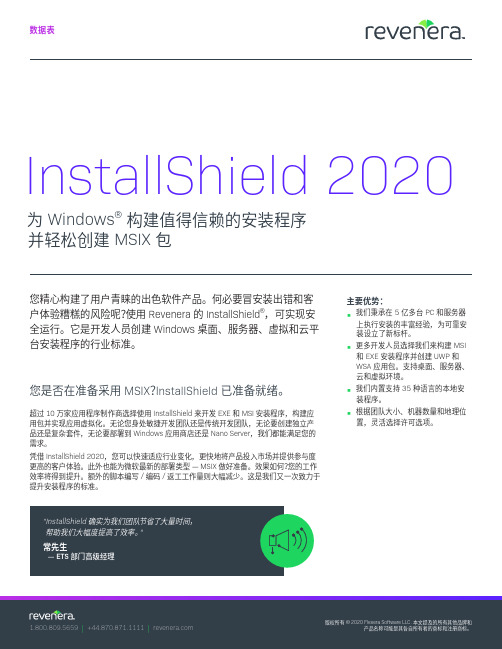
InstallShield 2020为 Windows®构建值得信赖的安装程序并轻松创建 MSIX 包您精心构建了用户青睐的出色软件产品。
何必要冒安装出错和客户体验糟糕的风险呢?使用 Revenera 的 InstallShield®,可实现安全运行。
它是开发人员创建 Windows 桌面、服务器、虚拟和云平台安装程序的行业标准。
主要优势:•我们秉承在 5 亿多台 PC 和服务器上执行安装的丰富经验,为可靠安装设立了新标杆。
•更多开发人员选择我们来构建 MSI 和 EXE 安装程序并创建 UWP 和WSA 应用包。
支持桌面、服务器、云和虚拟环境。
•我们内置支持 35 种语言的本地安装程序。
•根据团队大小、机器数量和地理位置,灵活选择许可选项。
您是否在准备采用 MSIX?InstallShield 已准备就绪。
超过 10 万家应用程序制作商选择使用 InstallShield 来开发 EXE 和 MSI 安装程序,构建应用包并实现应用虚拟化。
无论您身处敏捷开发团队还是传统开发团队,无论要创建独立产品还是复杂套件,无论要部署到 Windows 应用商店还是 Nano Server,我们都能满足您的需求。
凭借 InstallShield 2020,您可以快速适应行业变化,更快地将产品投入市场并提供参与度更高的客户体验。
此外也能为微软最新的部署类型— MSIX 做好准备。
效果如何?您的工作效率将得到提升。
额外的脚本编写/编码/返工工作量则大幅减少。
这是我们又一次致力于提升安装程序的标准。
主要产品功能MSIX 支持只需点击几下,即可利用简便的 MSIX 软件包创建功能或现有 MSI 工程的平稳迁移功能来轻松使用 Microsoft MSIX。
使用新的 MSIXBundle Utility 创建捆绑包,并获得安装和运行 Windows 服务的服务支持。
Docker 中的简化版本借助将项目构建到 Docker 容器中的附加支持,将 InstallShield 集成到 Dev-Ops 流程中。
installScript脚本语言基础

如何制作InstallShield的安装文件网页资料:/2007-03/117413895621576_7.html/Article/kfyy/vc/jszl/200709/6128.html/liuguang_123/blog/static/816701920081019858 35319//mm8413/archive/2008/06/06/1215270.html/mm8413/archive/2008/06/11/1217428.html在公司负责打包安装这份日常工作,同时还负责系统或平台的升级,鉴于公司产品在升级方面要求的特殊性(在B/S上升级C/S程序),本人经过将近一个月的努力,完成了公司产品从最原始的手动升级到半自动化的升级工作,这其中除了需要自己编写升级程序之外,同时还需要结合升级包做相应的工作。
在做安装包或升级包的过程中,很大一部分工作靠InstallScript脚本完成,在这里作简单的总结。
首先,想必接触过InstallShield的朋友都非常清楚,IS有很多的固定函数,这些函数在安装的不同阶段分别执行,比如OnFirstUIBefore、OnFirstUIAfter、OnEnd等。
这里需要强调的是,IS函数的执行顺序跟显示顺序是无关的,其执行顺序是已经固化的。
我们可以通过脚本来实现安装界面的增加或减少,比如我们想去掉许可协议界面,那么可以删掉或注释掉OnFirstUIBefore函数中的Dlg_SdLicense2:下的这段代码:/*Dlg_SdLicense2:szTitle = "";szOpt1 = "";szOpt2 = "";//{{IS_SCRIPT_TAG(License_File_Path)szLicenseFile = SUPPORTDIR ^ "License.rtf";//}}IS_SCRIPT_TAG(License_File_Path)//{{IS_SCRIPT_TAG(Dlg_SdLicense2)nResult = SdLicense2Rtf( szTitle, szOpt1, szOpt2, szLicenseFile, bLicenseAccepted );//}}IS_SCRIPT_TAG(Dlg_SdLicense2)if (nResult = BACK) thengoto Dlg_SdWelcome;elsebLicenseAccepted = TRUE;endif;*/关于各个函数的用法,可以查看InstallShield的帮助文档,亦可以到网上搜索“InstallShield内部库函数”,这里不作详述。
InstallShield教程
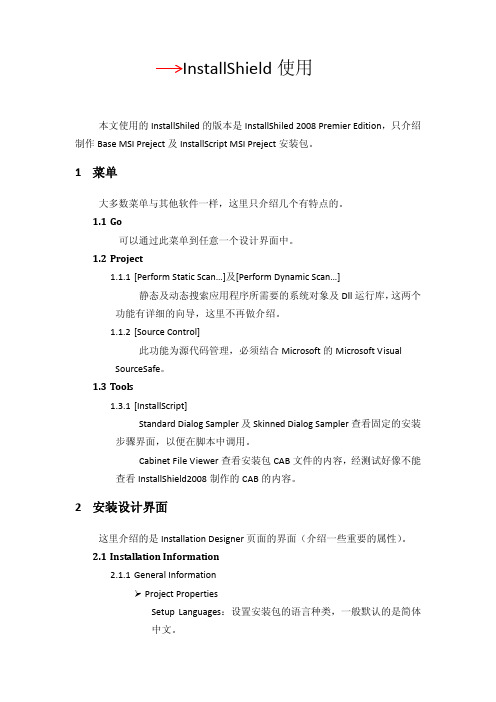
使用本文使用的InstallShiled的版本是InstallShiled 2008 Premier Edition,只介绍制作Base MSI Preject及InstallScript MSI Preject安装包。
1菜单大多数菜单与其他软件一样,这里只介绍几个有特点的。
1.1Go可以通过此菜单到任意一个设计界面中。
1.2Project1.1.1[Perform Static Scan…]及[Perform Dynamic Scan…]静态及动态搜索应用程序所需要的系统对象及Dll运行库,这两个功能有详细的向导,这里不再做介绍。
1.1.2[Source Control]此功能为源代码管理,必须结合Microsoft的Microsoft Visual SourceSafe。
1.3Tools1.3.1[InstallScript]Standard Dialog Sampler及Skinned Dialog Sampler查看固定的安装步骤界面,以便在脚本中调用。
Cabinet File Viewer查看安装包CAB文件的内容,经测试好像不能查看InstallShield2008制作的CAB的内容。
2安装设计界面这里介绍的是Installation Designer页面的界面(介绍一些重要的属性)。
2.1Installation Information2.1.1General Information¾Project PropertiesSetup Languages:设置安装包的语言种类,一般默认的是简体中文。
¾Add or Remove ProgramsDisplay Icon:在系统中的添加或删除程序的列表中显示的图标;Display Icon Index:图标文件的图标索引;Disable Change Button:隐藏添加或删除程序的列表中的更改按钮;Disable Remove Button:隐藏添加或删除程序的列表中的删除按钮;¾Product PropertiesName:产品名称,显示在整个安装界面的产品名称;INSTALLDIR:安装的默认路径;¾String Tables每种安装语言都有一个节点,安装中使用的字符串。
IIS7.5 伪静态 脚本映射 配置方法

IIS7.5 伪静态脚本映射配置方法
HTTP 错误404.2 - Not Found 由于Web 服务器上的“ISAPI 和CGI 限制”列表设置,无法提供您请求的页面。
打开IIS,右边操作里选基本设置,应用程序池旁边点选择,模式改成Classic ,
就是将管理模式切换为了经典模式。
出现环境:win7 + IIS7.0
解决办法:IIS的根节点->右侧“ISAPI和CGI限制”->把禁止的DotNet版本项设置为允许,即可~
如果没有的可以自行添加,路径如下图示:
HTTP 错误404.0 - Not Found
您要找的资源已被删除、已更名或暂时不可用。
1.选择站点-》IIS-》处理程序映射-》添加脚本映射(对应扩展名)
2.选择站点-》IIS-》处理程序映射-》添加通配符脚本映射(对应扩展名)
如果在应用程序池选了32位支持,那就按上面的把32位的isapi再配置一遍就OK了。
IIS 安装和配置教程
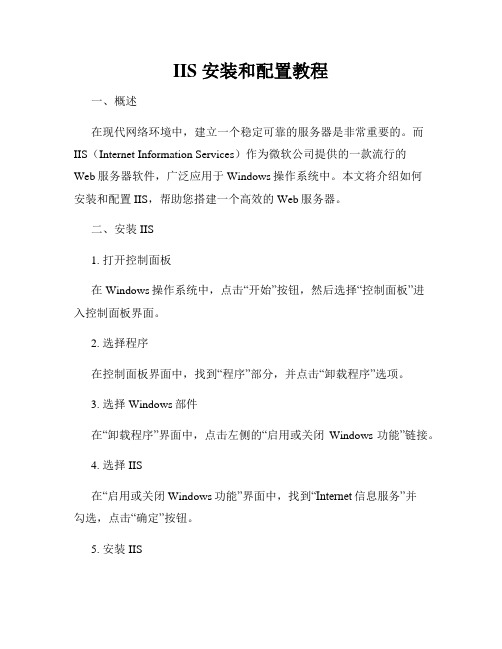
IIS 安装和配置教程一、概述在现代网络环境中,建立一个稳定可靠的服务器是非常重要的。
而IIS(Internet Information Services)作为微软公司提供的一款流行的Web服务器软件,广泛应用于Windows操作系统中。
本文将介绍如何安装和配置IIS,帮助您搭建一个高效的Web服务器。
二、安装IIS1. 打开控制面板在Windows操作系统中,点击“开始”按钮,然后选择“控制面板”进入控制面板界面。
2. 选择程序在控制面板界面中,找到“程序”部分,并点击“卸载程序”选项。
3. 选择Windows部件在“卸载程序”界面中,点击左侧的“启用或关闭Windows功能”链接。
4. 选择IIS在“启用或关闭Windows功能”界面中,找到“Internet信息服务”并勾选,点击“确定”按钮。
5. 安装IIS系统将开始安装IIS,这可能需要一段时间,待安装完成后,点击“确定”按钮关闭窗口。
三、配置IIS1. 打开IIS管理工具在Windows操作系统中,点击“开始”按钮,然后选择“管理工具”文件夹,在其中找到“Internet信息服务(IIS)管理器”并点击打开。
2. 添加网站在IIS管理器界面中,右键点击“网站”节点,选择“添加网站”选项。
3. 配置网站信息在“添加网站”对话框中,输入网站的名称、物理路径以及绑定的端口号,然后点击“确定”按钮。
4. 测试网站配置完成后,在“Internet信息服务(IIS)管理器”界面中,找到您刚添加的网站,右键点击它,选择“浏览”选项,确认网站能够正常访问。
5. 配置其他功能通过IIS管理工具,您还可以配置网站的其他功能,如身份验证、URL重定向和IP限制等,根据需要逐一进行配置。
四、常见问题解决1. 防火墙问题如果遇到网站无法访问的情况,可能是防火墙阻止了对该网站的访问。
您可以通过修改防火墙设置,允许外部访问该网站。
2. 权限设置在配置IIS过程中,可能会遇到权限不足的问题。
iis使用手册

iis使用手册IIS(Internet Information Services)是微软公司开发的一种Web服务器,用于提供Web服务。
IIS具有易于使用、功能强大、安全性高等特点,是微软Windows操作系统中常用的Web服务器软件。
下面是一个简要的IIS使用手册,以帮助您快速了解如何使用IIS。
一、安装IIS在Windows操作系统中,您可以通过“控制面板”中的“程序和功能”来安装IIS。
在列表中找到“打开或关闭Windows功能”,在弹出的窗口中找到“Internet Information Services”并勾选,然后点击“确定”。
安装完成后,您可以在开始菜单中找到IIS管理器应用程序。
二、配置IIS打开IIS管理器应用程序,您将看到一个树形结构,其中包含您的计算机上的所有网站和应用程序池。
右键单击您想要配置的网站或应用程序池,选择“编辑绑定”来配置端口和IP地址。
您还可以设置其他选项,如SSL和HTTP/2支持。
三、创建虚拟主机虚拟主机允许您在同一台服务器上托管多个网站。
要创建虚拟主机,请右键单击“网站”节点,选择“添加虚拟主机”。
在弹出的窗口中,输入您想要使用的域名和应用程序池名称,并选择绑定到的端口和IP地址。
单击“确定”以创建虚拟主机。
四、管理网站目录您可以使用IIS管理器来管理网站目录。
右键单击网站节点,选择“管理网站目录”。
在弹出的窗口中,您可以创建、删除、重命名和复制目录,还可以设置目录权限。
五、配置应用程序池应用程序池是用于托管Web应用程序的独立运行时环境。
要配置应用程序池,请右键单击应用程序池节点,选择“管理应用程序池”。
在弹出的窗口中,您可以创建、删除、重命名和回收应用程序池。
您还可以设置应用程序池的托管管道模式和其他选项。
六、安全性和身份验证IIS提供了多种安全性和身份验证选项,以确保只有授权用户才能访问您的网站或应用程序。
要配置身份验证方法,请右键单击网站或应用程序池节点,选择“编辑身份验证”。
InstallScript脚本语言基础

InstallScript是专门用来编写InstallShield安装程序的脚本语言。
由于InstallScript和C语言极为相似,因而使得Visual C++用户编写安装脚本程序颇为得心应手。
即使对于没有任何语言基础的用户来说,编写InstallScript程序也不会觉得无从下手,因为InstallScript程序结构是非常简单的。
并且,InstallScript为用户提供了超过250个的内部函数,从而使得用户不需要太多的代码就能编写出具有专业水准的安装程序来。
2.1 InstallScript程序结构同其他程序设计语言一样,InstallScript脚本语言也有自己的程序结构。
2.1.1 几个InstallScript程序下面先来看看几个比较简单的InstallScript程序。
[例Ex_Hello] 一个简单的InstallScript程序,用来弹出"问候"对话框。
STRING szTitle;programszTitle = "问候";SetDialogTitle (DLG_MSG_INFORMATION, szTitle);MessageBox("您好!", INFORMATION );endprogram程序中,program...endprogram构成主程序体,每一个InstallScript程序中都必须包含一个且只有一个这样的主程序体。
在主程序体外,只能是变量定义、用户函数定义以及预处理指令等,而程序体内可以包括若干条语句,每一条语句都由分号";"结束。
本例中,SetDialogTitle和MessageBox都是InstallScript的内部函数,它们分别用来设置对话框的标题和显示指定的信息文本,INFORMATION是一个系统预定义的常量,szTitle变量是在程序体外定义的字符串变量。
[例Ex_Func] 自已定义一个函数,用来显示消息对话框。
唐网科技IIS安装使用专项说明书

IIS旳安装使用阐明书一部分网友不知如何在本机调试网软天下()旳ASP系统。
我们系统是用ASP+ACCESS编写,现将IIS 旳安装使用措施简介如下:在前面旳章节中已经简介了网络中“安家”旳几种基本措施,其实不管哪一种措施都与网络中旳服务器有关。
目前诸多服务器都采用Windows NT、Windows、Windows XP 服务器版,这些操作系统中都必须安装IIS(Internet Information Server)因特网信息服务器。
在自己电脑中安装IIS,在没有网络空间旳时候,您可以将自己旳电脑当作服务器,只需要将自己旳IP告知她人,人们就能访问您旳网页。
同步当我们开始学习使用Dreamweaver MX 实现多种表单解决、注册页面、等动态功能旳时候就必须使用IIS功能来调试。
在这一小节中,我们以Windows XP为例一起讨论如何安装和设立IIS。
•在Windows XP 中选择【开始】-【控制面板】,打开【控制面板】•单击【性能和维护】打开【性能维护】•单击打开【管理工具】窗口,查看与否有图标。
安装IIS(因特网信息服务)(Windows Server安装措施相似,如果是Windows98请安装ADD-ONS目录下旳PWS)1、打开 Windows XP 【控制面板】中旳【添加和删除程序】然后选择【添加/删除Windows组件】会弹出一种【Windows组件向导】对话框,点击“下一步”,选择完毕,按下“拟定”按钮,IIS将自动安装在系统中,至此IIS安装大功告成。
IIS基本设立:1、双击打开【管理工具】窗口2、双击上图中旳【Internet信息服务】图标,打开【Internet信息服务】窗口:3、用鼠标右键点击【默认网站】在下拉菜单中选择【属性】,打开【默认网站属性对话框】如下图:上图【网站标记】中。
win7如何安装IIS,三种方法任你选(图文教程)

win7如何安装IIS,三种方法任你选(图文教程)安装方法1:通过用户界面安装1.单击“开始”/“控制面板”/“程序”,选择“打开或关闭Windows功能”。
2.在Windows 功能对话框中,选中“Internet信息服务”3.单击“确定”,这时Windows Vista就会启动IIS的安装过程;注意,如果你用上述步骤安装,得到的是默认的安装,也就是最少的功能。
如果你需要额外的IIS功能,如应用程序开发功能或者Web管理工具,就要在Windows功能对话框中,保证选中这些功能的相关复选框。
安装方法2:通过脚本安装在脚本中输入如下的命令:start /w pkgmgr /iu:IIS-WebServerRole;IIS-WebServer;IIS-CommonHttpFeatures;IIS-StaticContent;IIS-DefaultDocument;IIS-Directo ryBrowsing;IIS-HttpErrors;IIS-HttpRedirect;IIS-ApplicationDevelopment;IIS-ASPNET;II S-NetFxExtensibility;IIS-ASP;IIS-CGI;IIS-ISAPIExtensions;IIS-ISAPIFilt er;IIS-ServerSideIncludes;IIS-HealthAndDiagnostics;IIS-HttpLogging;IIS-Logg ingLibraries;IIS-RequestMonitor;IIS-HttpTracing;IIS-CustomLogging;IIS-ODBCLogging;IIS -Security;IIS-BasicAuthentication;IIS-WindowsAuthentication;IIS-DigestAuthenticati on;IIS-ClientCertificateMappingAuthentication;IIS-IISCertificateMappingAuth entication;IIS-URLAuthorization;IIS-RequestFiltering;IIS-IPSecurity;IIS-Performance ;IIS-HttpCompressionStatic;IIS-HttpCompressionDynamic;IIS-WebServerManage mentTools;IIS-ManagementConsole;IIS-ManagementScriptingTools;IIS-ManagementService ;IIS-IIS6ManagementCompatibility;IIS-Metabase;IIS-WMICompatibility;IIS-Le gacyScripts;IIS-LegacySnapIn;IIS-FTPPublishingService;IIS-FTPServer;IIS-FTPManagemen t;WAS-WindowsActivationService;WAS-ProcessModel;WAS-NetFxEnvironment;WAS-ConfigurationAPI如果你用这个脚本安装,就会完全安装IIS,即安装全部的IIS功能。
实验二:IIS安装配置与客户端脚本编程

实验二:IIS安装配置与客户端脚本编程一、实验目的1. 掌握IIS的安装配置过程;掌握虚拟目录的概念;掌握建立Web服务器虚拟目录的方法;2.掌握JavaScript、VBScript等客户端脚本语言编程。
二、实验内容1. 安装IIS2.配置IIS的“默认Web站点”属性,建立网站虚拟目录。
3.测试IIS网页发布。
4.学习VBScript脚本语言编程。
5.学习JavaScript脚本语言编程三、实验原理IIS是ASP的运行容器,也可以叫做运行环境,是ASP代码的编译器,它能把动态ASP代码解释成静态的html页面传回客户端。
程序员在编写动态网页的时候,需要模拟服务器端来调试运行写好的网页程序,IIS的功能就是把个人计算机虚拟成服务器,使程序员可以在IIS环境下调试运行动态网页程序。
四、实验步骤1.安装IIS服务器,配置Web服务器,建立Web服务器虚拟目录。
2.学习使用脚本语言编写网页。
根据课堂讲授实例,结合教材和PPT相关知识,学习JavaScript、VBScript客户端脚本语言编程。
将相关脚本语言嵌入到HTML网页代码中,形成ASP动态网页。
3.将编写的ASP网页部署到IIS服务器虚拟站点,并通过浏览器运行,记录并分析运行结果。
4.书写实验报告。
(要求至少编写调试运行5个有代表性的程序)五、实验报告要求1.实验目的:明确实验训练要达到的目的;2.实验内容:实验的主要内容;3.实验原理:4.实验步骤:5.实验结果:主要包括运行输出结果,操作结果、作品展示等关键截图;6.实验总结:收获与体会(包括实验中遇到问题是如何解决的,对实验内容、要求的改进建议,整个过程的体会等)。
ssl tools for iis 工具使用方法
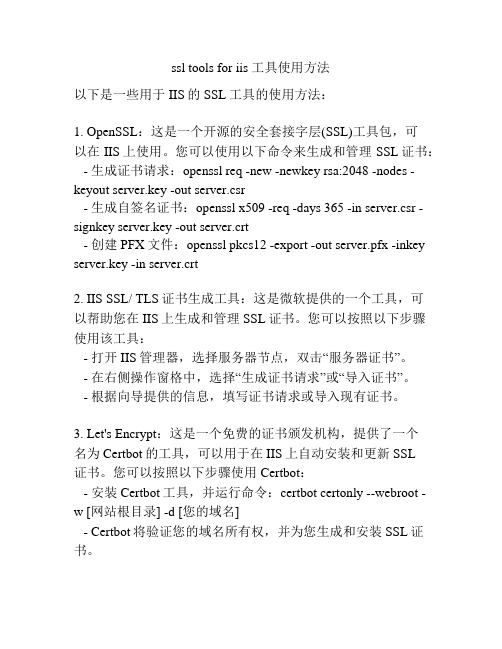
ssl tools for iis 工具使用方法以下是一些用于IIS的SSL工具的使用方法:1. OpenSSL:这是一个开源的安全套接字层(SSL)工具包,可以在IIS上使用。
您可以使用以下命令来生成和管理SSL证书: - 生成证书请求:openssl req -new -newkey rsa:2048 -nodes -keyout server.key -out server.csr- 生成自签名证书:openssl x509 -req -days 365 -in server.csr -signkey server.key -out server.crt- 创建PFX文件:openssl pkcs12 -export -out server.pfx -inkey server.key -in server.crt2. IIS SSL/ TLS证书生成工具:这是微软提供的一个工具,可以帮助您在IIS上生成和管理SSL证书。
您可以按照以下步骤使用该工具:- 打开IIS管理器,选择服务器节点,双击“服务器证书”。
- 在右侧操作窗格中,选择“生成证书请求”或“导入证书”。
- 根据向导提供的信息,填写证书请求或导入现有证书。
3. Let's Encrypt:这是一个免费的证书颁发机构,提供了一个名为Certbot的工具,可以用于在IIS上自动安装和更新SSL证书。
您可以按照以下步骤使用Certbot:- 安装Certbot工具,并运行命令:certbot certonly --webroot -w [网站根目录] -d [您的域名]- Certbot将验证您的域名所有权,并为您生成和安装SSL证书。
4. IIS Crypto:这是一个图形化工具,用于配置IIS服务器上的SSL和TLS设置。
您可以按照以下步骤使用IIS Crypto:- 下载并运行IIS Crypto工具。
- 在“Best Practices”选项卡中,选择适当的安全套件,然后点击“Apply”应用更改。
IIS Setup IIS安装 配置

IIS安装篇安装前提条件,要有Windows 安装光盘或者光盘镜像。
检查机器上是否安装了IIS点击开始选择设置->控制面板选择管理工具如果是分类视图,请先选择性能和维护然后选择在管理工具这里,我们看不到IIS的图标。
2.安装在控制面板中选择添加删除程序,然后选择添加/删除Windows组件在如下出现的窗口中,我们看到第二项是Internet 信息服务(IIS),前面的框没有被选中,我们选中它,然后点击下面的详细信息按钮,看看默认情况下Windows将要给我们安装什么程序。
这一项必须是安装的。
然后点击确定,返回刚才的对话框,点击下一步按钮。
先是出现然后出现一个对话框让我们插入Windows的安装光盘,如果你之前已经在光驱中插入了安装光盘,并且安装程序能找到,它会自动安装。
插入安装光盘后,我们在点击确定,让Windows自动安装,如果它还是找不到,只好自己手工寻找。
出现了这样的对话框,表示它自己找不到,好,我们点击浏览来手工寻找。
通常Windows 的安装文件都存放在一个名为i386的文件夹中,找到它就可以了,然后在打开这个文件夹好,找到了对应的文件,我们点击打开按钮。
返回了刚才的对话框,在地址列表中,出现了Windows安装文件的地址,我们点击确定。
中间过程可能会出现几次选择文件的对话框,按照上面的方法做就可以了。
可以看到安装程序在顺利的进行。
最后完成了IIS的安装我们在回到控制面板中点击管理工具,查看一下。
多了一项Internet 信息服务IIS配置篇1.工作准备,要求有自己设计的若干个网页,或者将网上的网页保存到自己的磁盘上,注意,网页名称不要用中文。
2.点击控制面板中的管理工具,然后点击Internet 信息服务出现配置IIS的窗口,图中蓝色的名称是当前计算机的名称。
我们发现,在当前的计算机中,IIS有2项服务,一个是网站,表示这个服务器能够进行网站的配置,还有一个是默认SMTP 虚拟服务器,表示具有发送邮件的基本功能。
- 1、下载文档前请自行甄别文档内容的完整性,平台不提供额外的编辑、内容补充、找答案等附加服务。
- 2、"仅部分预览"的文档,不可在线预览部分如存在完整性等问题,可反馈申请退款(可完整预览的文档不适用该条件!)。
- 3、如文档侵犯您的权益,请联系客服反馈,我们会尽快为您处理(人工客服工作时间:9:00-18:30)。
来自 InstallShield X 的文档中的这段话已经说明:如果要创建的站点已经存在,那么它的虚拟目录或许被创建到已有的站点下,而已有的站点的属性并不会改变,也不会创建新的站点。
本来,与数据库安装一样,我的观点是:单独做一个配置工具来完成对数据库和 IIS 的设置。那么,可以在安装过程中、安装结束后,以及用户使用的过程中的任何时候运行这个配置工具来进行初始化以及修改配置参数。
详细的有关 ADSI/WMI 的内容,可以查阅 MSDN,不仅仅可以用来配置 IIS,只要有足够的权限可以用来管理你的 Windows 的一切(Windows2000以后版本)。因为,WMI 本来就是:
Windows Management Instrumentation (WMI) 是可伸缩的系统管理结构,它采用一个统一的、
因此,多年来我从来没在 IS 中进行过类似的操作。但曾经多次也给朋友写过 VBS 脚本和 IS 脚本来达到同样的目的。今天又一次,有位朋友十万火急的找到我的 MSN Messenger,呵呵
好吧,那就把手边的代码整理了一下,形成下面的 InstallScript 脚本。明后天更新一下,把整理好的有关虚拟目录那一部分也加入进来。还有,就是数据库的基本操作。
基于标准的、可扩展的面向对象接口。WMI 为您提供与系统管理信息和基础 WMI API 交互的标准方法。
WMI 主要由系统管理应用程序开发人员和管理员用来访问和操作系统管理信息。 WMI 可用于生成组织和管
理系统信息的工具,使管理员或系统管理人员能够更密切地监视系统活动。例如,可以使用 WMI 开发一个
而上面说的这一切,其实都与 InstallShield 无关。ADSI 和 WMI 是 Windows 平台的东西,而 OSQL.exe 是 SQLServer 提供的东西。有了MSDN,有了这些知识,无非是用 InstallScript 来实现罢了。不必大惊小怪,我也不是什么高手,只不过比较善于把知识点关联起来而已。其实不用依靠别人,甚至不用去互联网搜索,你自己也很容易解决的。
InstallShield: xzIISConfig 用于配置 IIS 的 InstallScript 脚本
Web技术中文网 2007年3月21日 阅读:317次
关键字:IIS [GOOGLE搜索更多资料]
转载至:/CS/blogs/play/archive/2004/10/17/8382.aspx
*/
#define xzIISConfig_ServerSize 1
#define xzIISConfig_DefaultDoc "index.asp,index.htm,index.html,Default.asp,Default.htm,Default.html,index.aspx,Default.aspx,iisstart.asp"
// 授权说明: 你可以不受任何限制地使用本脚本。
// 你可以对它进行转载、修改、再发布,但必须保留注释说明完整性和来源。
//
// 欢迎访问 获取最新版本。
///////////////////////////////////////////////////////////////////////
方法 A:InstallScript -> Files 右键单击并选择“New Script File”菜单项(或直接按“Insert”键)创建新的脚本,并命名:xzIISConfig.Rul
方法 B:保存下面的代码为 xzIISConfig.Rul 文件,并在选择“Insert Script Files...”菜单项,在文件浏览器中选中刚才保存的文件。
#define xzIISConfig_AccessWrite FALSE
#define xzIISConfig_AspEnableParentPaths TRUE
#define xzIISConfig_EnableDefaultDoc TRUE
Step2
在需要调用的脚本文件,例如默认的 Setup.Rul 文件开头部分添加对刚才加入的文件的引用,如:
#include "xzIISConfig.rul"
--------------------------------------------------------------------------------
// FileName: xzIISConfig.Rul
// Author: piggybank
// Contact: play@
//
// Version: 1.01.15
// Created: 2002.03.14. VBS 的初始版本
///////////////////////////////////////////////////////////////////////
// InstallScript 设置 IIS 脚本
// 主要功能:通过 ADSI 查找、创建、更改、删除站点,查找、创建、更改、删除虚拟目录
// Description: InstallScript File for IIS Configuration
#define xzIISConfig_DefaultPort 80
/*
The ServerSize property specifies the general size of the server,
in terms of the number of client requests processed per day. A value
#define xzIISConfig_EnableDirBrowsing FALSE
#define xzIISConfig_AspScriptTimeout 90
#define xzIISConfig_AspSessionTimeout 20
/*
前言:
用程序配置 IIS 所用到的“技术”无非是 ADSI 或者 WMI 提供的组件服务程序。可以通过 Windows Host Script 来执行 JScript 或者 VBScript 脚本,也可以在 VB/Delphi 这类快速开发工具开发程序来调用,甚至可以通过浏览器中运行的 JavaScript/JScript/VBScript 以及 IIS 运行的 ASP 来调用。因为支持 IDispatch 接口,所以可以后期绑定地通过 CreateObject 或者 GetObject 方式来获取 ADSI/WMI 的特定接口。
--------------------------------------------------------------------------------
使用方法:
Step1
在 InstallScript 中 Behavior and Logic -> InstallScript 节点:
//**************************
//** 常量定义
//**************************
#define xzIISConfig_WebSiteCount_MaxValue 30
#define xzIISConfig_LocalComputerName "LocalHost"
应用程序,用于在 Web 服务器崩溃时呼叫管理员。
InstallShield X 版本不是已经可以配置 IIS 了么?
If a Web site already exists, Virtual Directories tied to that Web site in the project will be installed under that Web site. However, none of the properties set for that Web site in the InstallShield interface will be applied to the Web site in that case.
InProcFlag
Binary value that specifies whether the application being created
is to run in-process (0),Байду номын сангаасout-of-process (1), or in a pooled
#define xzIISConfig_AppFriendlyName "默认站点"
#define xzIISConfig_AccessRead TRUE
#define xzIISConfig_AccessScript TRUE
2 designates a large site, processing more than 100,000 requests a day.
The value of this property is used in calculating the value for the
ServerListenBacklog property.
// Modified: 2004.10.19. 1.01.13
// Modified: 2004.10.21 1.01.14 调整了.
// Modified: 2004.10.22. 1.01.15 增加了两个函数用于设置站点和获取站点设置
有了下面的 IIS Config 脚本,结合 xzSQLDeploy Tools,用在你的 InstallScript MSI Project 中,很容易就能制作一个 Web 应用的安装程序。
